10 beste videocompressoren voor Windows of Mac
Videocompressoren zijn nu beroemd bij veel video-editors die de grootte van hun video's willen verkleinen. Niet alle videocompressoren die u online kunt vinden, hebben echter de beste output om te produceren. Dus hebben we gezocht naar de meest opvallende videocompressortoepassingen die je video's zonder verlies kunnen comprimeren. Dit artikel geeft een overzicht van de tien beste videocompressoren die u offline, online en op uw telefoon kunt gebruiken.
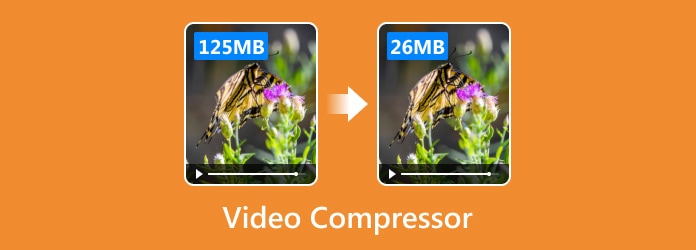
Deel 1. 4 Videocompressorsoftware op desktop
U kunt veel videocompressorsoftware downloaden met een Windows- of Mac-apparaat. Maar als u de beste wilt kiezen, helpen we u bij het identificeren van de meest geschikte tool. In dit deel ken je de vier beste videocompressorsoftware voor Windows- en Mac-apparaten.
Tipard Video Converter Ultimate gebruiken
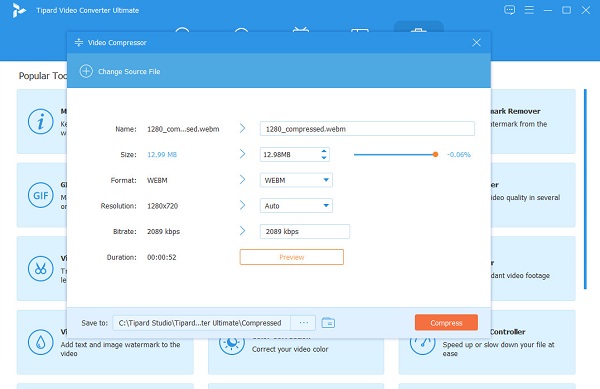
Tipard Video Converter Ultimate is wat u zoekt als u de meest opvallende videocompressortool wilt. Met behulp van de videocompressor van deze tool kunt u de grootte, het formaat, de resolutie en de bitsnelheid van uw video aanpassen. Je kunt deze videocompressor ook downloaden op alle mediaplatforms, inclusief Windows, Mac en Linux. Bovendien zult u geen probleem hebben met het uploaden van uw bestanden omdat het bijna alle bestandsindelingen ondersteunt, zoals MP4, AVI, MOV, MKV, M4V, VOB, WEBM en meer dan 500 andere. Het is ook een beginnersvriendelijke tool omdat het een gebruiksvriendelijke software-interface heeft.
Voors:
- 1. Het kan video's comprimeren met 4K-, 5K-, 6K- en HD-videoresoluties.
- 2. Het heeft veel geavanceerde bewerkingsfuncties.
- 3. Het heeft een eenvoudige gebruikersinterface.
- 4. Het heeft een snel compressieproces.
nadelen:
- U moet de app kopen om de speciale functies te gebruiken.
Een video comprimeren met Tipard Video Converter Ultimate:
Stap 1Download eerst de Tipard Video Converter Ultimate door op te klikken Downloaden onderstaande knop voor Windows of Mac. Voer na installatie de app uit op uw apparaat.
Stap 2Ga vervolgens in de hoofdgebruikersinterface naar de Toolbox paneel en selecteer het Videocompressor optie.
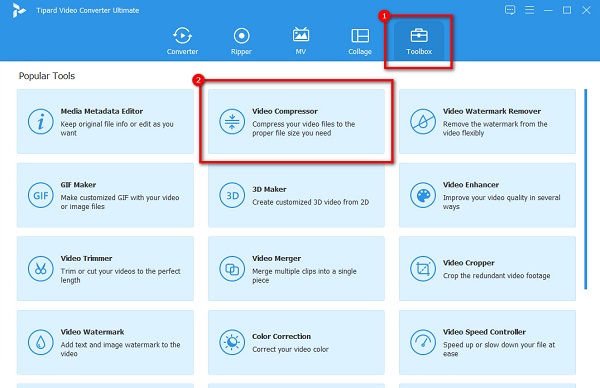
Stap 3Vink vervolgens de aan meer (+) ondertekenen om de video te uploaden die u wilt comprimeren. Je kan ook slepen en neerzetten je video naar de + uithangbord om een video te uploaden.
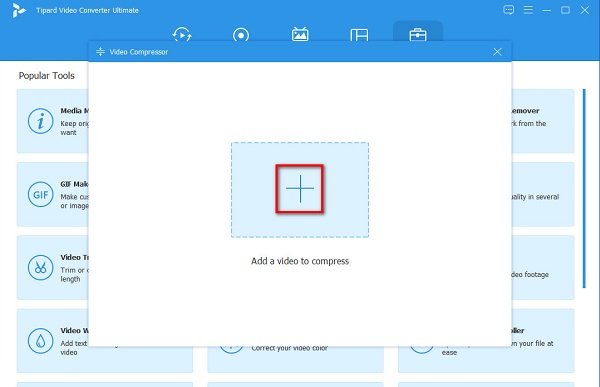
Stap 4Om uw video te comprimeren, klikt u op de pijl omhoog/omlaag of verplaats de schuif naar het percentage dat u wilt reduceren tot uw video. Je kunt ook je video's wijzigen formaat, resolutie of bitrate om zijn omvang te verkleinen.
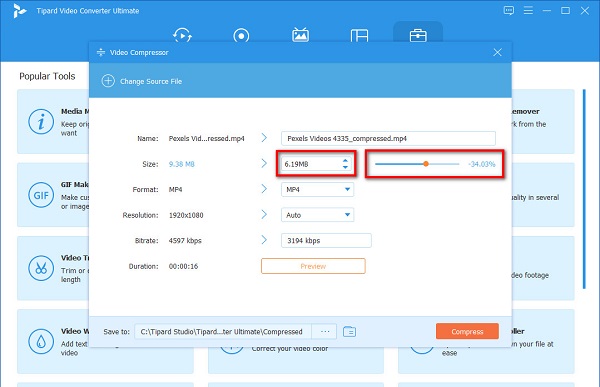
Stap 5Ten slotte kunt u een voorbeeld van uw video bekijken en op de knop klikken Comprimeren knop zodra u tevreden bent met uw video.
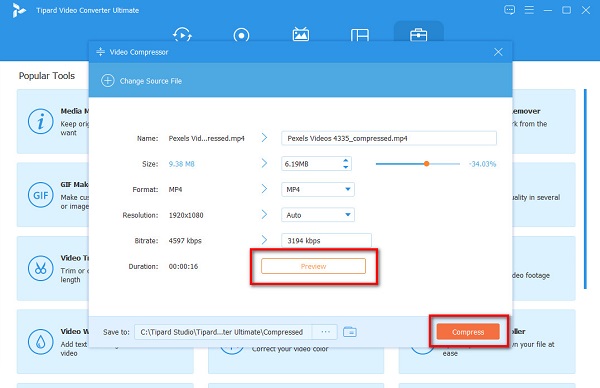
En dat is het! Zo simpel is het, je kunt je video comprimeren met Tipard Video Converter Ultimate.
foto's App
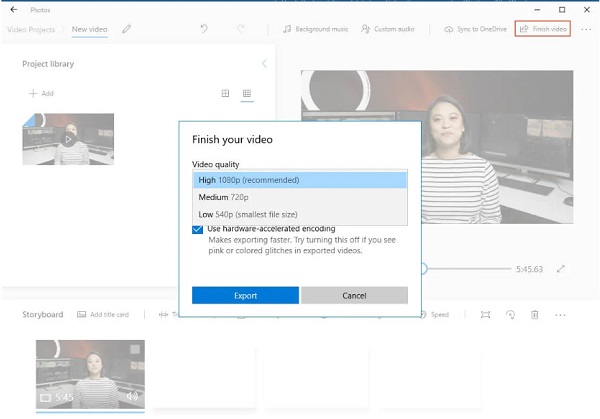
Veel mensen weten niet dat de Windows 10 Foto's-app dat ook kan hun video's comprimeren. De Windows 10 Photos-app heeft veel bewerkingsfuncties die u kunt gebruiken om uw video te comprimeren. Met de trimopties kunt u ook de grootte van uw video verkleinen. Maar om een video in de Foto's-app te comprimeren, moet je een nieuw project maken door te klikken op Nieuwe video > Nieuw videoproject.
Als u klaar bent, klikt u op Voltooi video knop en selecteer uit het video-uitgangsformaat. Bovendien, als je een beginner bent, kun je deze applicatie gemakkelijk gebruiken om je video te comprimeren.
Voors:
- 1. Het ondersteunt veel bestandsindelingen, zoals MP4, AVI, WebM en MOV.
- 2. Het heeft een gebruiksvriendelijke interface.
- 3. Het is ingebouwd op uw Windows-apparaat.
nadelen:
- 1. U kunt geen uitvoerformaat voor uw video kiezen.
- 2. Het heeft niet veel functies om te gebruiken.
Freemake Video Converter
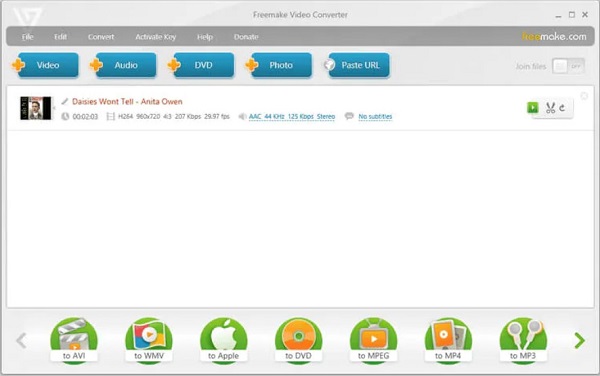
Een andere plek is de moeite waard? Freemake Video Converter. Freemake Video Converter is niet alleen een bestandsconverter. Het heeft ook een functie waarmee u uw videobestanden kunt comprimeren. En met zijn eenvoudige gebruikersinterface kunnen veel beginners deze tool gebruiken om video's te comprimeren. Bovendien ondersteunt het talloze videoformaten, zoals MP4, AVI, MOV, MKV en meer. Wat zelfs geweldig is aan deze videocompressor-app, is dat je het uitvoerformaat en de gewenste grootte kunt kiezen. Freemake Video Converter biedt ook een functie voor batchconversie om uw bestanden tegelijkertijd te verwerken.
Voors:
- 1. Het is gratis te downloaden.
- 2. Het heeft andere bewerkingsfuncties om te gebruiken.
nadelen:
- Alleen beschikbaar op Windows OS dat in 2006 is uitgebracht.
VideoProc-converter
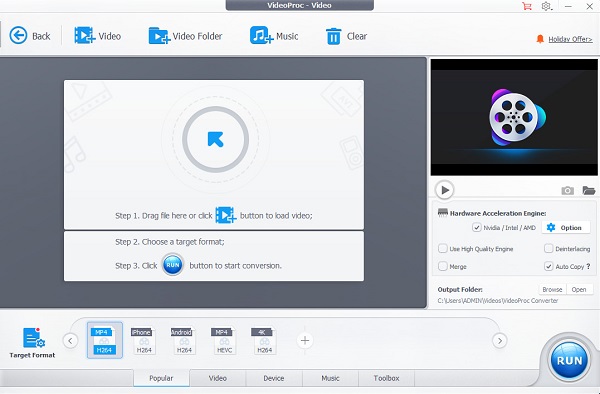
VideoProc-converter is ook een videocompressor voor Windows die u gratis kunt downloaden. Met behulp van de videocodec-opties kunt u de resolutie en beeldverhouding van uw video aanpassen om uw video te comprimeren. Bovendien ondersteunt het de meest standaard bestandsindelingen, zoals MP4, AVI, MKV en WebM. U kunt ook de andere functies gebruiken, waaronder een dvd-ripper en een schermrecorder. Voordat u echter andere functies kunt gebruiken, moet u de app kopen. Niettemin gebruiken veel gebruikers deze applicatie om hun video's te comprimeren.
Voors:
- 1. Hiermee kunt u uw video's inkorten, roteren, splitsen en samenvoegen.
- 2. Je kunt video's converteren.
nadelen:
- Het kan slechts een paar groottepercentages comprimeren naar je video.
Deel 2. 3 beste videocompressoren online
Wanneer u zoekt naar een online videocompressor, ziet u veel tools op de resultatenpagina. Niet alle online videocompressoren zijn echter veilig en gratis te gebruiken. Lees dit deel dus goed door om de drie beste online videocompressoren te kennen.
Clideo
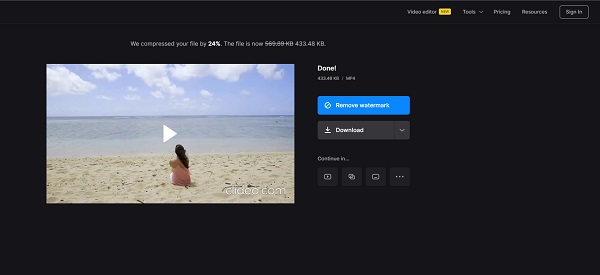
Onder de online videocompressoren, Clideo is de eerste op de lijst. Deze online applicatie is gratis en veilig te gebruiken. Het ondersteunt de meest voorkomende bestandsindelingen, zoals AVI, MOV, MP4, MKV en WebM. Bovendien, hoewel het een online applicatie is, heeft het een snel compressieproces, wat het handig maakt. U kunt ook het voorbeeld van uw video bekijken voordat u deze exporteert. En aangezien het een online tool is, hoeft u niets op uw apparaat te downloaden.
Voors:
- 1. Het heeft een gebruiksvriendelijke software-interface.
- 2. Het beveiligt encryptie.
- 3. U hebt er toegang toe in alle webbrowsers, zoals Google en Firefox.
nadelen:
- Het is een internet-afhankelijke tool.
freeconvert.com
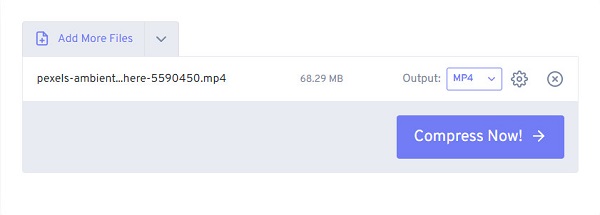
FreeConvert is een andere gratis videocompressor. Je hebt er ook toegang toe in bijna alle webbrowsers, zoals Chrome en Safari. Bovendien is het een beginnersvriendelijke tool omdat het een intuïtieve gebruikersinterface heeft. En wat zelfs geweldig is aan deze tool, is dat het je video's automatisch comprimeert naar een kleiner formaat. Bovendien kunt u het uitvoerformaat van uw video selecteren voordat u deze comprimeert. U kunt ook de codec van uw video aanpassen met behulp van de geavanceerde instellingen.
Voors:
- 1. Het is gratis te gebruiken.
- 2. U hoeft zich niet aan te melden voordat u het gebruikt.
- 3. Het ondersteunt de meest voorkomende videoformaten.
nadelen:
- Het heeft veel vervelende advertenties die je kunnen afleiden.
VEED.io
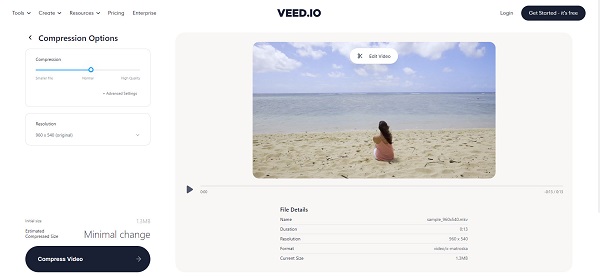
VEED. io is ook een van de meest populaire online videocompressoren die u online kunt vinden. VEED.io heeft een duidelijke gebruikersinterface, waardoor het een gebruiksvriendelijke tool is. Bovendien kunt u uw video tot een klein formaat comprimeren door de resolutie van uw video te wijzigen. U kunt ook video comprimeren met een MP4-, AVI- en MOV-bestandsindeling. Bovendien, of u nu een Windows- of Mac-apparaat gebruikt, u hebt toegang tot deze tool in uw browser. Bovendien hoeft u zich niet aan te melden en heeft u geen e-mail nodig om toegang te krijgen. U kunt deze tool ook gebruiken om GoPro-video's comprimeren.
Voors:
- 1. Je kunt video's exporteren naar Facebook, Instagram en WhatsApp.
- 2. Het is een beginnersvriendelijke tool.
- 3. U kunt bestanden verliesloos comprimeren.
nadelen:
- Het heeft een langzaam uploadproces.
Deel 3. 3 Video Compressor-apps voor telefoon
Er zijn ook videocompressor-apps die u kunt downloaden in de Play Store of AppStore van uw telefoon. Als je de krachtigste videocompressor-apps voor je iPhone of Android-apparaat wilt weten, lees dan dit deel volledig.
Videocompressor en videosnijder
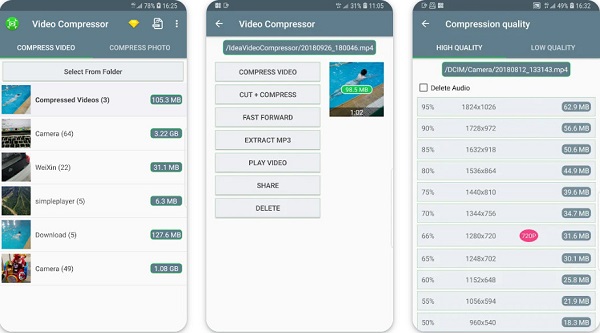
Als je je video snel op je telefoon wilt comprimeren, is de beste app om te gebruiken: Videocompressor en videosnijder. Deze app is gratis te downloaden in de Play Store. Bovendien heeft het een gebruiksvriendelijke interface, zodat zelfs beginners deze app kunnen gebruiken om video's gemakkelijk te comprimeren. Het heeft ook andere functies om te gebruiken, waaronder het converteren van video naar MP4, het knippen van video en het verkleinen van video, om de opslag van uw apparaat te besparen.
Voors:
- 1. Hiermee kunt u bestanden tegelijkertijd batchgewijs comprimeren.
- 2. Het heeft andere bewerkingsfuncties om te gebruiken.
- 3. Kan grote videoformaten aan.
nadelen:
- Het heeft geen versie voor Apple-apparaten.
Video comprimeren - ShrinkVid
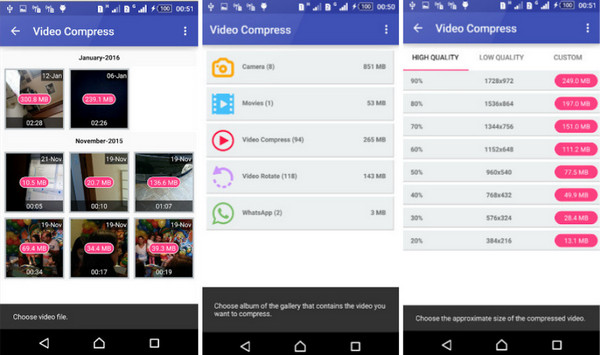
Als u ruimte op uw apparaat wilt besparen, kunt u deze geweldige videocompressor-app voor iPhone beter gebruiken. Video comprimeren - ShrinkVid is een videocompressor-app met een schone en eenvoudige gebruikersinterface. Bovendien comprimeert het je video's zonder hun kwaliteit te verliezen. En op de doelgrootte kunt u de grootte selecteren die u naar uw video wilt comprimeren, afhankelijk van waar u deze wilt exporteren. Bovendien ondersteunt het bijna alle bestandsindelingen, zoals MOV, MP4, FLV, MKV, AVI en 3GP. Je kunt deze app ook gebruiken om het formaat van je video te wijzigen, als je andere opties wilt om je video te comprimeren.
Voors:
- 1. Kan je video binnen enkele seconden comprimeren.
- 2. Het is een gebruiksvriendelijke tool.
- 3. U kunt uw gecomprimeerde video exporteren naar andere bestandsindelingen.
nadelen:
- De app draait op de achtergrond en vreet aan je batterijduur.
Videocompressor Panda Resizer
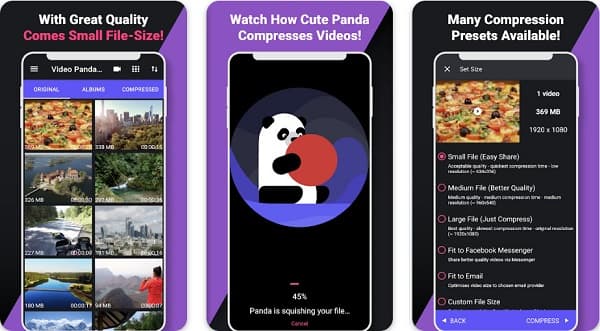
De laatste app die we zullen presenteren is Videocompressor Panda Resizer. Deze videocompressor-app voor Android is populair bij veel beginners omdat hij een gebruiksvriendelijke functie heeft. Met deze app kun je het formaat van elke video gratis wijzigen. Bovendien bevat het veel compressie-presets waaruit u kunt kiezen. Het kan ook grote videobestanden zonder verlies comprimeren. U kunt ook de juiste aangepaste instellingen voor uw video invoeren.
Voors:
- 1. Hiermee kunt u video's delen met andere mediaplatforms.
- 2. Het heeft een batchcompressiefunctie.
nadelen:
- 1. Het heeft geen Apple-versie.
- 2. Het heeft bugproblemen.
Deel 4. Veelgestelde vragen over de beste videocompressoren
Wat doet een videocompressor?
Videocompressie verkleint de bestandsgrootte van uw video om deze compatibel te maken met uw apparaat of platforms. Het is ook een proces om de bestandsgrootte van je video te verkleinen zonder de kwaliteit ervan aan te tasten.
Verlaagt het comprimeren van een video de kwaliteit ervan?
Nee. Het comprimeren van een video mag de kwaliteit niet beïnvloeden. Sommige tools verpesten echter de kwaliteit van je video zodra je deze hebt gecomprimeerd. Maar de hierboven genoemde tools kunnen uw bestanden verliesloos comprimeren.
Kan ik VLC gebruiken om video's te comprimeren?
Ja. De VLC Media Player is een mediaspeler die u gratis kunt gebruiken. Het heeft ook een functie waarmee je de grootte van je video kunt comprimeren.
Conclusie
De beste methode om de grootte van je video te verkleinen, is door een videocompressor hulpmiddel. En zoals hierboven vermeld, zijn er veel softwaretoepassingen op computers en op telefoons waarmee u uw video's kunt comprimeren. Als je echter een gratis videocompressor met talloze geavanceerde bewerkingsfuncties wilt gebruiken, download dan Tipard Video Converter Ultimate .







